O aplicativo de controle parental mais confiável
O FamiSafe permite que os pais controlem o tempo de tela, rastreie a localização em tempo real e detectem conteúdo impróprio nos dispositivos das crianças.
Configurar o Google Family Link no Chromebook pode ser desafiador, quando você não tem conhecimento de como isso é feito. Aqui neste artigo, apresentaremos um guia passo-a-passo, que explica o processo. No entanto, antes disso, vamos fazer um breve resumo sobre o Google Family Link.
O Google Family Link é um aplicativo desenvolvido para ajudar os pais a rastrear a atividade de seus filhos em um computador Chromebook ou em qualquer telefone celular. Além disso, você pode usá-lo para gerenciar as atividades em que seus filhos se envolvem. Além disso, o Google Family Link fornece relatórios em tempo real.
Parte 1. Como configurar o Google Family Link no Chromebook?
Antes de configurar o Google Family Link, aqui estão alguns requisitos básicos:
1. Verifique se o Chromebook do seu filho está atualizado.
2. Faça login na conta do Google de seu filho no computador Chromebook, caso ele(a) tenha uma. Se seu filho não tiver, crie uma e faça login no dispositivo.
Depois de ter todos os itens acima prontos, siga o conjunto de instruções abaixo, para iniciar a configuração do Google Family Link no Chromebook:
Passo 1: Inicialize o Chromebook do seu filho, mova o cursor para o canto inferior esquerdo da tela e clique no ícone de notificação.
Passo 2: A interface abaixo irá aparecer na sua tela:
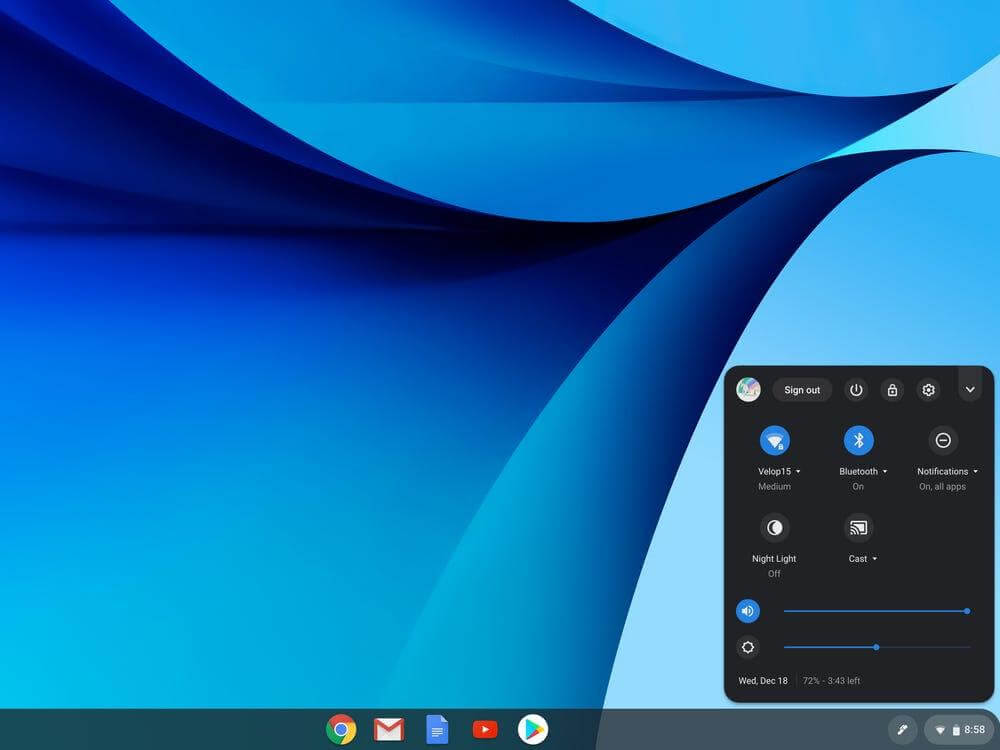
Clique no ícone de engrenagem ⚙️ para executar a guia de Configurações.
Passo 3: Em seguida, uma página de diálogo mostrando várias opções de configurações aparece. Role para baixo até Avançado, clique na opção e um menu suspenso aparecerá.
Passo 4: Selecione Privacidade e segurança na lista de opções e mova o cursor para a seção onde há o ícone Pessoas. Encontre e clique no botão Configurar.
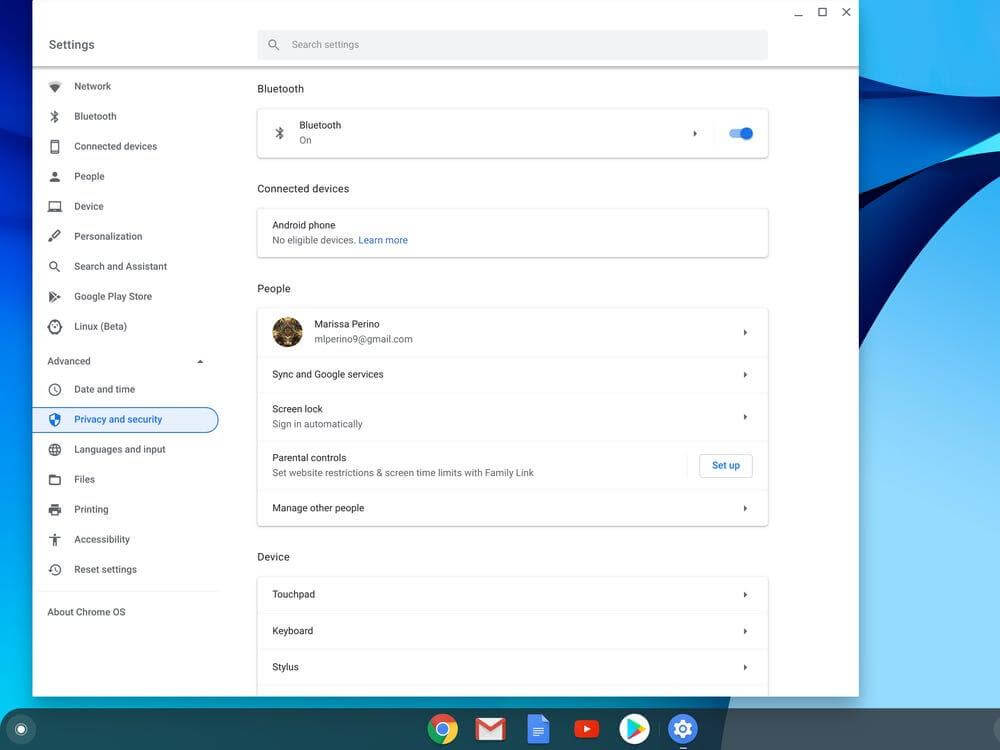
Passo 5: Ao concluir o passo 4, um prompt aparecerá imediatamente com o botão Começar. Clique no botão para prosseguir.
Passo 6: Em seguida, há uma página orientando sobre como configurar o controle parental que aparece na tela. Segue uma imagem para melhor entendimento:
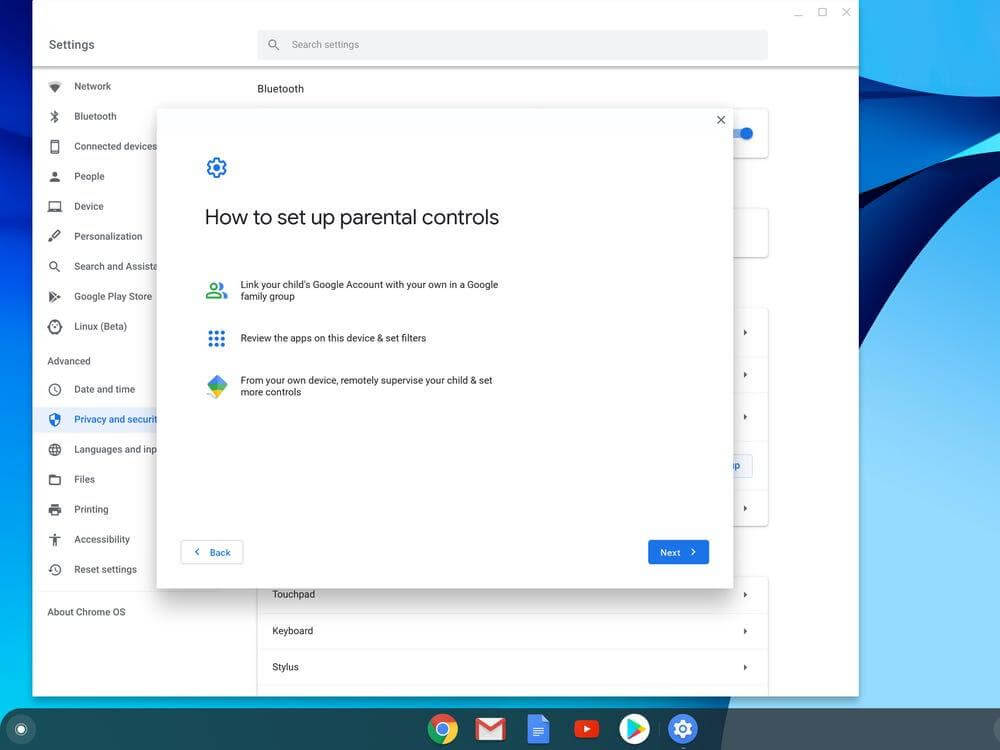
Clique no botão Próximo e prossiga para a próxima etapa.
Passo 7: Agora, uma tela com o prompt "É esta a criança que você deseja supervisionar?" aparecerá com as opções Sim e Não. Selecione Sim para confirmar que é a criança. Se não for, clique em Não para fazer login em outro perfil.
Passo 8: Em seguida, uma página descrevendo como você pode supervisionar um Chromebook usando o Google Family Link aparecerá na tela. Leia as instruções e clique em Próximo.
Passo 9: As próximas páginas solicitarão que você insira a conta do Google que deseja usar para monitorar o Chromebook da ala. Insira esses detalhes corretamente e clique no ícone Próximo.
Passo 10: Agora há a página Sobre supervisão. Leia-a e clique no botão Mais. A interface abaixo aparecerá:
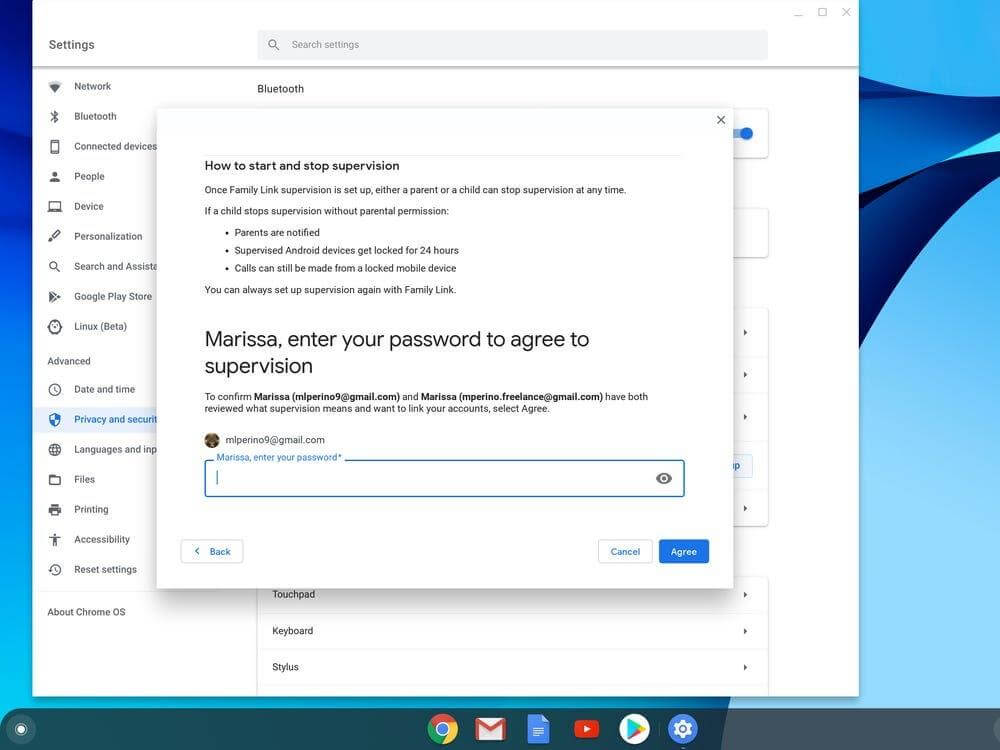
Digite a senha da sua conta do Google no espaço fornecido e clique em Concordo.
Agora que você vinculou com sucesso a conta do seu filho à sua, sempre pode acompanhar a atividade da sua ala no Chromebook, diretamente da sua zona de conforto em family.google.com.
Como alternativa, em vez de usar o link acima, que pode ser esquecido a qualquer momento, você deve instalar o aplicativo Family Link no seu celular.
Parte 2. Como usar o Family Link no Chromebook?
Conforme mencionado anteriormente, o aplicativo Family Link é um programa de controle parental, desenvolvido para ajudar você a rastrear e gerenciar a atividade de seu filho em um dispositivo móvel ou PC. Como este artigo é focado no Chromebook PC e um guia passo-a-passo sobre como configurar o Family Link foi apresentado, vamos ver um guia sobre alguns dos recursos.
Gerenciar websites
1. Inicie o aplicativo Family Link no seu celular.
2. Clique no nome do seu filho, conforme mostrado na imagem abaixo.
3. Em seguida, selecione Gerenciar configurações na interface que aparece.
4. Agora, uma página com a lista de aplicativos disponíveis no Chromebook do seu filho será exibida. Selecione o Google Chrome na lista.
5. Em seguida, aparecerá a página abaixo.
Selecione suas configurações preferidas nas opções.
6. Clique em Gerenciar sites e você terá as opções Aprovado e Bloqueado. Selecione uma deles e você será direcionado para uma página onde adiciona o site que deseja permitir ou bloquear a visita de sua ala.
Dica 1: Troque as configurações de permissão do website
1. Abra o aplicativo Family Link no seu telefone.
2. Toque no nome do seu filho e então selecione Gerenciar configurações.
3. Agora, aparecerá uma página mostrando alguns recursos que você pode gerenciar no Chromebook do seu filho.
4. Como você deseja alterar as configurações de permissão da Web, clique em Chrome > Chrome dashboard.
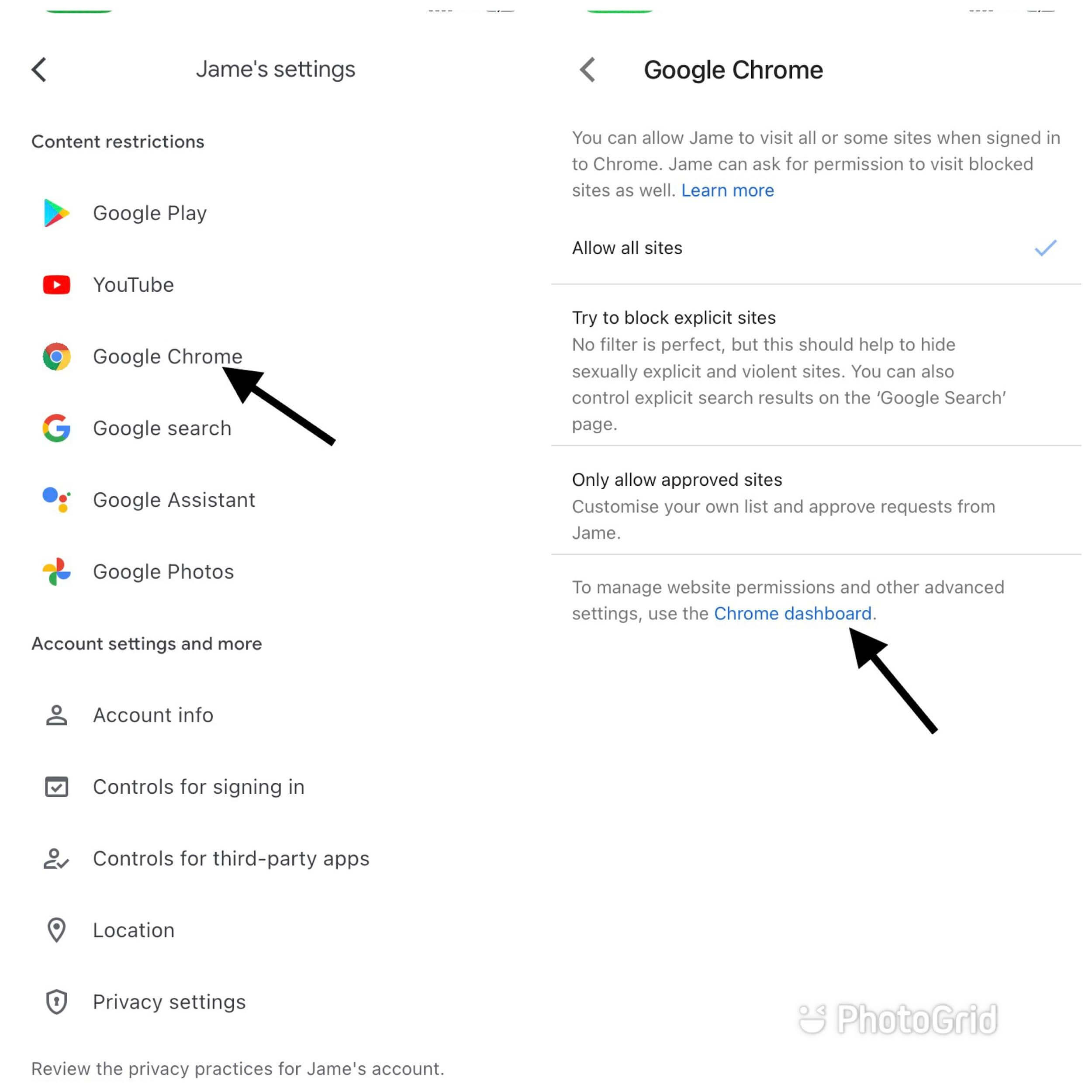
5. Você será direcionado para a página abaixo:
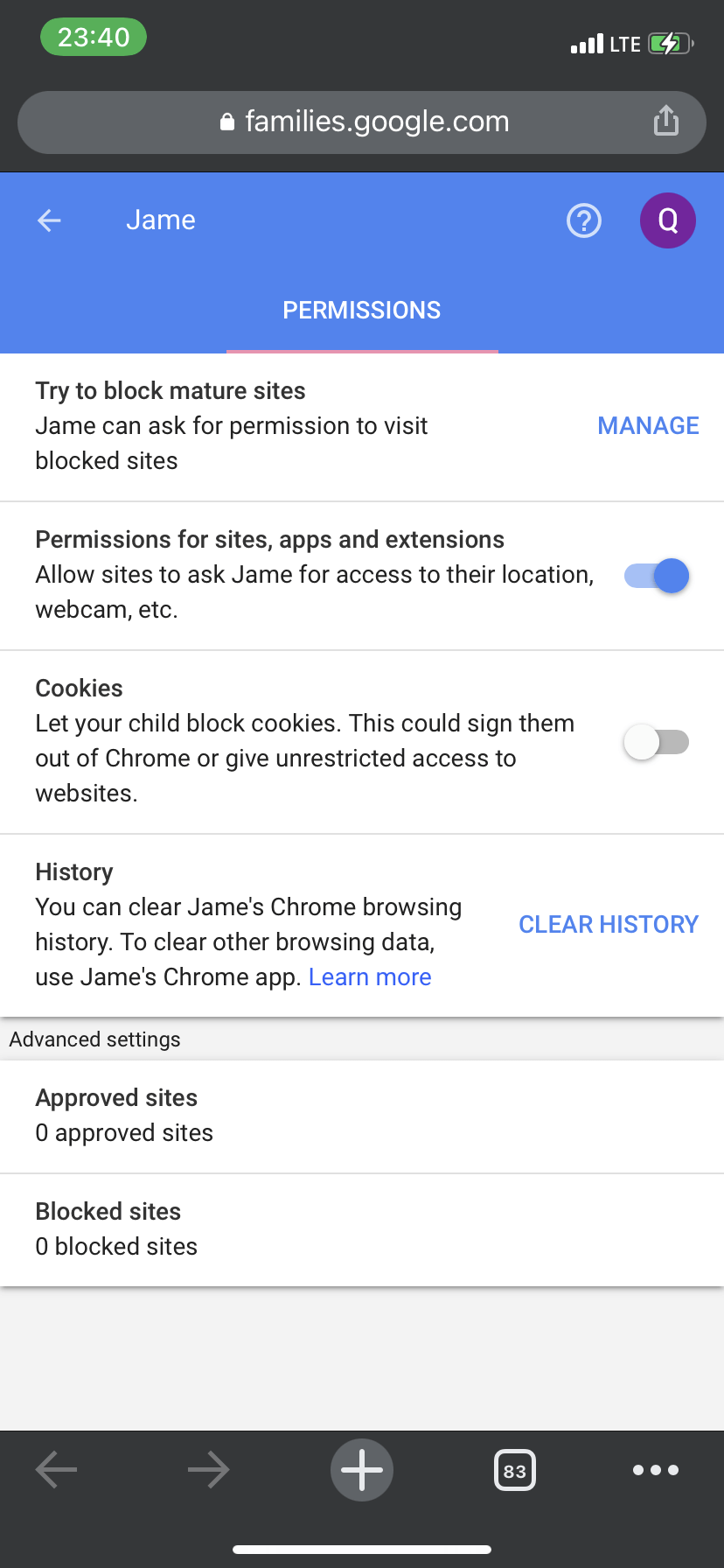
Ative ou desative a permissão para sites, aplicativos e extensões.
Dica 2: Rastreie a localização
1. Inicie o Family Link no seu telefone.
2. Localize o nome do seu filho na parte inferior da tela e clique nele.
3. Clique em Gerenciar configurações > Localização.
4. Alterne para a direita o slide Veja a localização do seu filho, para ativar o rastreamento de localização.
Parte 3. Melhor alternativa ao Chromebook Family Link
Além do aplicativo Family Link, existem outros aplicativos de alta qualidade que você pode usar como pai, para acompanhar a atividade do seu filho, e o FamiSafe é um deles.
O FamiSafe é um conhecido aplicativo de controle parental, criado para você monitorar e/ou gerenciar a atividade de seu filho em um celular ou PC. O aplicativo é bem projetado, com recursos avançados. A maioria dos usuários acha fácil de operar, por causa da interface de usuário interativa. O FamiSafe funciona perfeitamente em todos os sistemas operacionais, como Windows, Mac, Chromebook, Android e iPhone.
Além de rastrear e gerenciar a atividade de seu filho, você também pode contar com o FamiSafe para fornecer relatórios em tempo real sobre o paradeiro de seu filho. Um recurso incrível deste aplicativo é que ele oferece o poder de controlar o dispositivo do seu filho, de qualquer lugar. O FamiSafe oferece seus serviços nas versões gratuita e premium. Para a versão gratuita, você tem a chance de aproveitar apenas alguns recursos do aplicativo. No entanto, quando você muda para a versão premium, automaticamente desbloqueia todos os recursos fantásticos que o aplicativo possui.
● Cercas geográficas: com o recurso de cercas geográficas, você pode configurar o FamiSafe para enviar um alerta, sempre que seu filho sair do seu limite predefinido
● Rastreamento de localização: o FamiSafe fornece relatórios em tempo real da localização do seu filho em um determinado momento
● Relatório de tempo de tela: controle o número de horas que seu filho passa no computador ou na tela do celular, sem problemas, usando o recurso de limite de tela no aplicativo FamiSafe
● Compatibilidade: o FamiSafe é compatível com várias plataformas, tais como Windows, iPhone, iPad, Mac e Chromebook
● Oferece serviços premium acessíveis
Guia passo-a-passo para configurar o FamiSafe no Chromebook.
Este guia será dividido em duas partes, uma para os pais e outra para a criança. Por favor, siga o conjunto de instruções abaixo, para configurar o FamiSafe com o Chromebook.
Guia dos pais para o FamiSafe: Guias de configuração do Chromebook
Passo 1: Com a ajuda de um dispositivo móvel habilitado para internet, visite a página oficial do FamiSafe para baixar e instalar o aplicativo. Após a instalação, execute o aplicativo.
Passo 2: Escolha a identidade.
Quando você inicia o aplicativo, o prompt "Quem usa este dispositivo?" vai aparecer. Selecione Pai para continuar.
Passo 3: Crie ou faça login em uma conta.
Você pode visualizar a função principal do FamiSafe sem fazer login. No entanto, inscreva-se com o botão abaixo agora, e você pode obter uma avaliação gratuita de 3 dias.
Passo 4: Gere código de pareamento
Agora, clique no ícone + Conectar um novo dispositivo, que aparece na tela, para criar um código de pareamento de 6 dígitos.
Guia de pareamento para o FamiSafe: Pareamento com o telefone dos filhos
Passo 6: Inicie o aplicativo no Chromebook e a interface aparecerá:
Quando você inicia o aplicativo, o prompt "Quem usa este dispositivo?" vai aparecer. Selecione Pai para continuar.
Toque na guia Parear com código, e uma página com um campo vazio, onde você insere o código de 6 dígitos gerado em seu telefone (pai), aparecerá. Digite o código corretamente e o FamiSafe pareará automaticamente seu celular com o Chromebook.
Wondershare FamiSafe
O FamiSafe permite que os pais controlem o tempo de tela, rastreie a localização em tempo real e detectem conteúdo impróprio nos dispositivos das crianças.

Conclusão
Agora, configurar o Google Family Link no Chromebook não deve mais ser um problema com o guia passo-a-passo, fornecido no artigo acima. Também apresentamos um aplicativo de controle parental alternativo, que você pode conectar ao Chromebook - Wondershare FamiSafe. Assim como o Google Family Link, o Wondershare FamiSafe é fácil de usar e também oferece excelentes serviços.
